草图是2D操作最常用的命令,当需要对草图的位置形状进行编辑时,常规的做法是更改草图的定行定位尺寸。但是在中望3D中,设计师可以直接对草图进行移动、复制、旋转、镜像、约束查询等操作,非常的便捷,能帮助设计师提高工作效率。在本篇文章中,笔者将结合几个实例来介绍一下中望3D草图编辑的具体操作。
【移动】
单击工具栏“草图”→“移动”功能图标,系统将弹出“移动”对话框,如图1所示,该命令可以将草图实体从一个位置直接移动到另外一个位置。
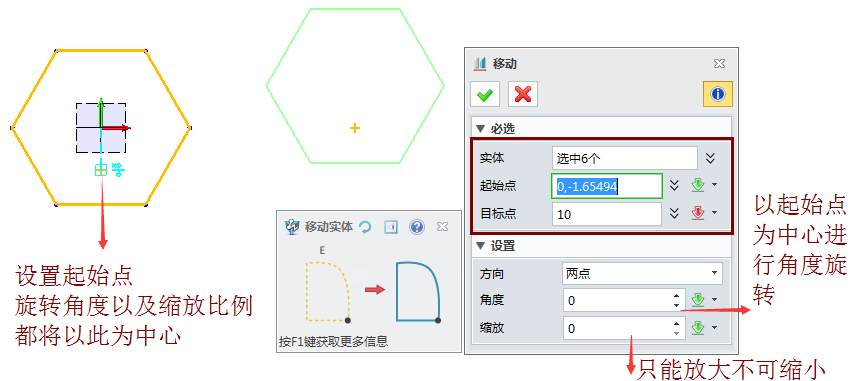
图1 中望3D草图移动
在方向设置下拉菜单中有两点(选择两点定义移动方向)、水平(设定水平移动)、垂直(设定垂直移动)三个选项可选。
【复制】
单击工具栏“草图”→“复制”功能图标,系统将弹出“复制”对话框,如图2所示,该命令可以将草图实体按照设定目标进行单个或者多个复制,其操作方法和移动类似。
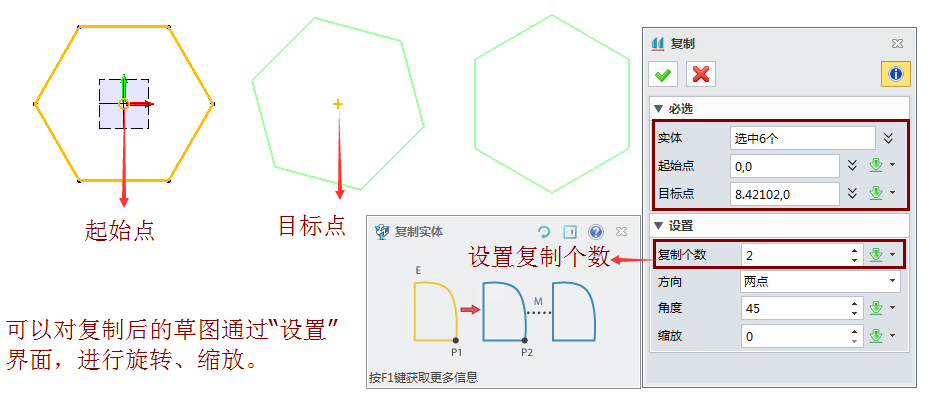
图2中望3D草图复制
【旋转】
单击工具栏“草图”→“旋转”功能图标,系统将弹出“旋转”对话框,如图3所示,该命令可以将草图实体围绕一个基准点进行旋转。

图3 中望3D草图旋转
【约束查询】 单击工具栏“查询”→“约束状态”或者“约束”→“约束状态”功能图标,系统将弹出“显示状态约束”对话框,如图4所示,该功能将显示当前草图的约束状态,同时草图几何体也以相应的颜色显示。
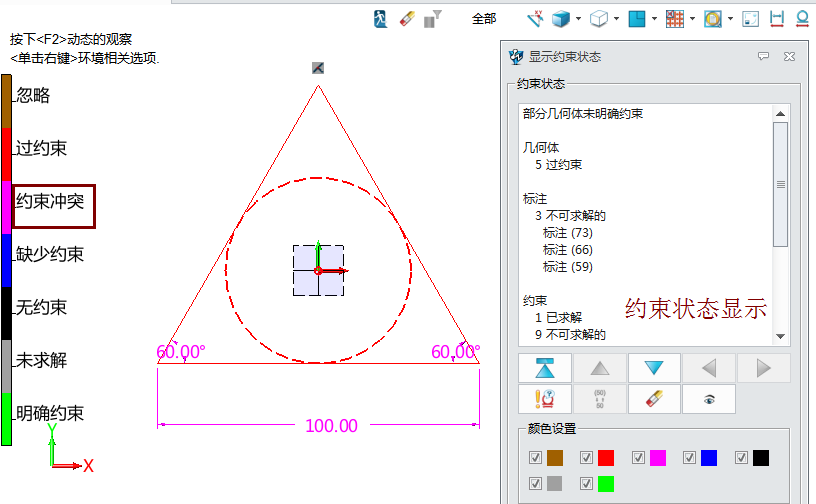
图4 中望3D草图约束查询
操作时,草图完全约束后,激活“约束状态”功能时,图形轮廓和尺寸标注均以绿颜色显示;设计师可以根据不同的显示颜色进行区分约束类型。
免责声明:
1;所有标注为智造资料网zl.fbzzw.cn的内容均为本站所有,版权均属本站所有,若您需要引用、转载,必须注明来源及原文链接即可,如涉及大面积转载,请来信告知,获取《授权协议》。
2;本网站图片,文字之类版权申明,因为网站可以由注册用户自行上传图片或文字,本网站无法鉴别所上传图片或文字的知识版权,如果侵犯,请及时通知我们,本网站将在第一时间及时删除,相关侵权责任均由相应上传用户自行承担。
内容投诉
智造资料网打造智能制造3D图纸下载,在线视频,软件下载,在线问答综合平台 » 中望3D特色功能“草图编辑”介绍(图文教程)
1;所有标注为智造资料网zl.fbzzw.cn的内容均为本站所有,版权均属本站所有,若您需要引用、转载,必须注明来源及原文链接即可,如涉及大面积转载,请来信告知,获取《授权协议》。
2;本网站图片,文字之类版权申明,因为网站可以由注册用户自行上传图片或文字,本网站无法鉴别所上传图片或文字的知识版权,如果侵犯,请及时通知我们,本网站将在第一时间及时删除,相关侵权责任均由相应上传用户自行承担。
内容投诉
智造资料网打造智能制造3D图纸下载,在线视频,软件下载,在线问答综合平台 » 中望3D特色功能“草图编辑”介绍(图文教程)


